Cântecele iTunes sunt gri? Nu aveți idee de ce se întâmplă acest lucru? Parcurgeți acest ghid, deoarece aici am menționat motivele probabile din spatele acestei probleme și modul în care o puteți remedia.
 Joy Taylor Ultima actualizare: Aug. 05, 2020
Joy Taylor Ultima actualizare: Aug. 05, 2020 Îndoielnic, iTunes este un mare player media și o bibliotecă media. Cu toate acestea, recent, mai mulți utilizatori au raportat că iTunes music a înverzit problema și de ce se întâmplă acest lucru. Dacă ați ajuns la această pagină, atunci înseamnă că sunteți familiarizat cu această situație, atunci când mergeți la iTunes pentru a reda melodia dorită, descoperiți că melodia pe care doriți să o redați este acolo, dar este în gri.
Aici, în acest ghid, am enumerat mai multe soluții pentru a rezolva această problemă și, de asemenea, care sunt motivele probabile pentru melodiile în gri.
- De ce sunt unele melodii în gri în iTunes
- 6 Soluții pentru problema iTunes Songs Greyed Out
- Soluția 1. Verificați setările iTunes
- Soluție 2. Re-descărcarea melodiilor iTunes grizonate
- Soluția 3. Re-sincronizarea melodiilor grizonate
- Soluția 4. Re-autorizarea computerului
- Soluția 5. Remediați iTunes Songs Greyed Out pe iDevice
- Soluția 6. Utilizarea AnyFix pentru a rezolva problema iTunes Music Greyed Out
- The Bottom Line
De ce sunt unele melodii în gri în iTunes
Înainte de a continua spre soluții, să descoperim de ce sunt unele melodii în gri în iTunes. Am menționat aici motivele probabile:
- Pot fi o problemă de sincronizare. În general, melodiile iTunes sunt gri din cauza unei probleme de sincronizare între diferitele dispozitive. În acest caz, puteți re-sincroniza melodiile dorite.
- Un alt motiv poate fi corupția fișierului original. De exemplu, un anumit fișier este șters sau lipsește din sistem, dar modificările nu sunt sincronizate în iTunes.
- Cântecele într-un format neacceptat sau puteți spune că sunt protejate prin DRM pot fi, de asemenea, motive pentru melodiile iTunes în gri.
- O altă cauză poate fi o problemă de licențiere. Unele melodii sunt licențiate pentru a fi achiziționate din magazinul iTunes, dar nu le puteți reda în flux cu Apple music. Acest lucru înseamnă că puteți asculta melodii pe dispozitivul principal, dar nu puteți face streaming cu un alt dispozitiv.
6 Soluții pentru problema iTunes Songs Greyed Out
Acum, știți care pot fi motivele pentru această problemă și haideți să o rezolvăm. Aici, am menționat toate soluțiile posibile pentru a o rezolva și puteți încerca una câte una.
Soluția 1. Verificați setările iTunes
În iTunes, există o setare care poate fi activată și care vă face să vă confruntați cu această situație. Așadar, soluția simplă pentru a o rezolva este să verificați setările particulare ale lui iTunes. Aici, am menționat pașii pe care trebuie să îi urmați:
Pasul 1. Deschideți biblioteca iTunes pe sistemul dvs. și, după aceea, trebuie să faceți clic dreapta pe acea melodie care este gri.
Pasul 2. După aceea, alegeți opțiunea „Verificați selecția” și, după ce faceți acest lucru, probabil că veți putea reda melodia.
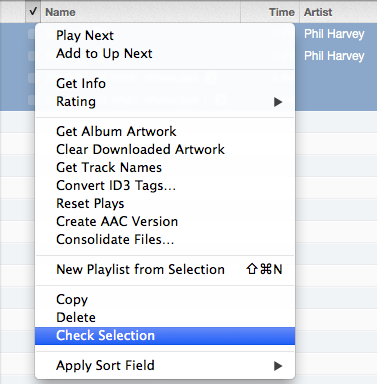
Fix iTunes Songs Greyed Out Issue via Check iTunes Settings
Soluție 2. Re-descărcarea melodiilor iTunes grizonate
A doua soluție pentru remediere este că puteți reîncărca melodiile iTunes care au fost grizonate pentru a le reda din nou. Astfel, ștergeți melodiile și, din nou, descărcați-le din iTunes. Iată pașii simpli pentru a vă putea reîncărca melodii iTunes:
Pasul 1. Deschideți iTunes pe sistemul dvs. și apoi, treceți la iTunes Store care se află în partea de sus, așa cum se arată în figură.
Pasul 2. După aceea, apăsați pe contul dvs. și apoi, căutați opțiunea achiziționată. Aici, vor fi listate toate melodiile pe care le-ați achiziționat.
Pasul 3. În continuare, selectați o melodie care a apărut în gri și pur și simplu descărcați-o din nou din iTunes.
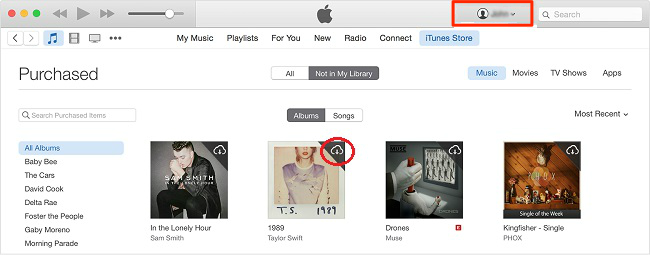
Fix iTunes Songs Greyed Out Issue via Re-Download Greyed Out Songs
Soluția 3. Re-sincronizarea melodiilor grizonate
Dacă ați șters melodii din iTunes înainte, este posibil ca melodiile să fie afișate ca fiind grizonate. Mai jos, am menționat cum puteți face acest lucru:
Pasul 1. Mai întâi de toate, trebuie să ștergeți melodiile iTunes în gri din iTunes.
Pasul 2. Apoi, trebuie să reîmprospătați biblioteca iTunes, precum și listele de redare.
Pasul 3. Acum, conectați iDevice-ul dvs. la computer folosind un cablu digital și pur și simplu re-sincronizați iDevice-ul cu iTunes.
Nu sincronizați iDevice-ul cu iTunes folosind Wi-Fi și folosiți un cablu lightning. Acest lucru va rezolva probabil problema iTunes songs greyed out. Deci, trebuie să încercați această soluție, deoarece funcționează pentru mai mulți utilizatori.
Soluția 4. Re-autorizarea computerului
Ați încercat toate soluțiile de mai sus, încă vă confruntați cu problema? Atunci, o altă soluție pe care o puteți încerca este aceea de a dezautoriza calculatorul și apoi, din nou să îl reautorizați. Aici, am arătat cum puteți face acest lucru:
- Deschideți biblioteca iTunes de pe PC și, după aceea, faceți clic pe fila „Store” din bara de meniu, așa cum se arată în figură.
- Acum, trebuie să selectați opțiunea „Deauthorize This Computer” din meniul derulant, apoi să vă deconectați din contul iTunes.
- În continuare, reporniți sistemul și apoi, deschideți din nou biblioteca iTunes. După aceea, mergeți la fila „Magazin”. Aici, faceți clic pe opțiunea „Authorize This Computer”.
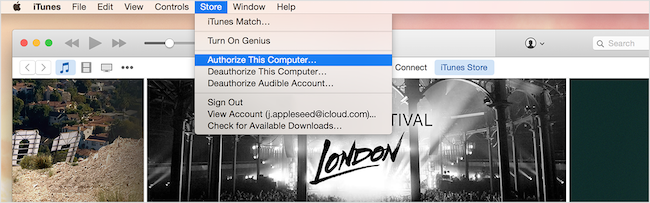
Fix iTunes Songs Greyed Out Issue via Re-authorize Your Computer
Soluția 5. Remediați iTunes Songs Greyed Out pe iDevice
Dacă v-ați confruntat cu iTunes songs greyed out problema pe iPhone sau iPad, atunci puteți șterge melodiile greyed out de pe iDevice-ul dvs. și apoi, din nou, îl puteți resincroniza cu iTunes.
- Apăsați aplicația Settings de pe iPhone și apoi, deschideți setările „General”. După aceea, mergeți la „Storage” sau „Storage & iCloud Usage”.
- Aici, selectați Manage Storage și apoi, faceți clic pe „Music”. Apoi, faceți clic pe opțiunea „Editare”.
- Acum, ștergeți melodia făcând clic pe pictograma „Roșu”, așa cum se arată mai jos.
- În cele din urmă, conectați iDevice-ul dvs. la computer folosind un cablu și resincronizați dispozitivul la iTunes pentru a recupera melodiile.
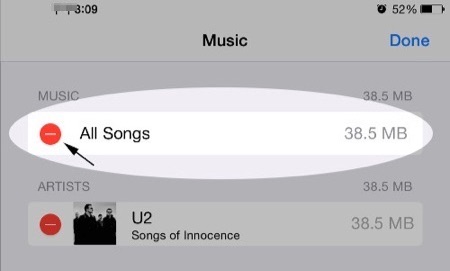
Reparați problema iTunes Songs Greyed Out pe iDevice
Soluția 6. Utilizarea AnyFix pentru a rezolva problema iTunes Music Greyed Out
Problema iTunes Songs Greyed Out este, de asemenea, un tip de probleme de sincronizare iTunes. Therefore, if this problem can’t be fixed through the solutions mentioned above, you can get the help of some professional iTunes issue troubleshooter. Like AnyFix, a system/iTunes issues fix tool, committees to giving Apple users a way out of any system troubles on iPhone/iPad/iPod/Apple TV and iTunes errors. Following the detailed steps of iTunes Repair, you can fix the iTunes problem easily.
Step 1. Download AnyFix and run it on your computer > choose the iTunes Repair on the right.
Free Download
Free Download
* 100% Clean & Safe
Free Download * 100% Clean & Safe
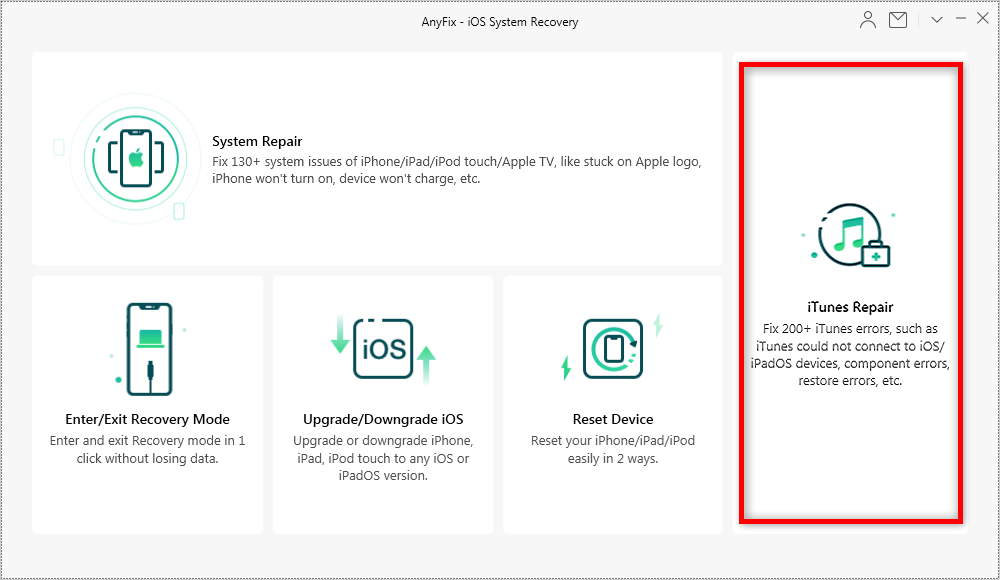
The Best Way to Fix iTunes Music Greyed out via AnyFix
Step 2. iTunes Songs Greyed Out problem is also an issue of iTunes Sync. Therefore, in this part, you can click on the iTunes Sync/CDB Errors and then tap on the Fix Now to go on.
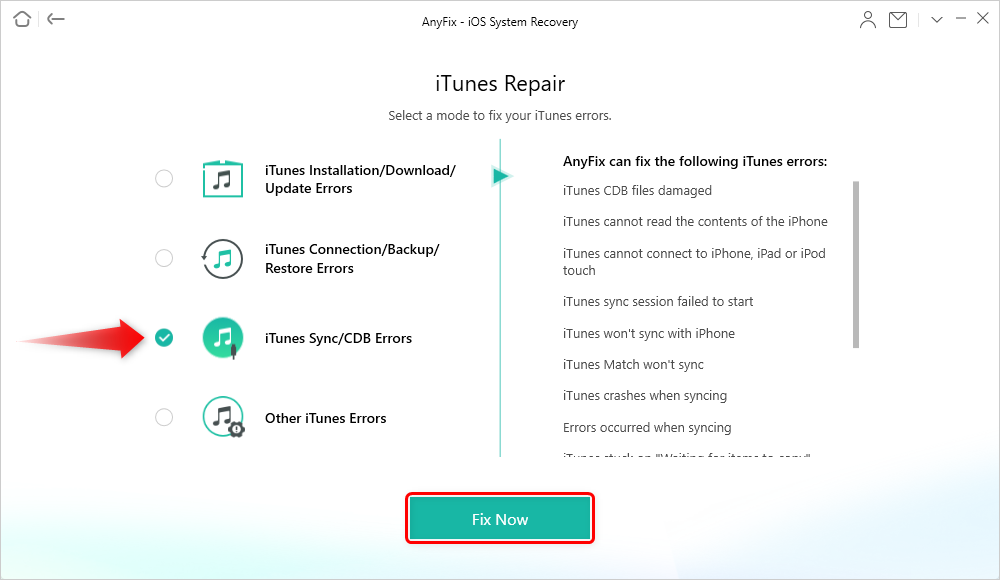
Choose iTunes Sync/CDB Errors
Step 3. Connect your iPhone to the computer.
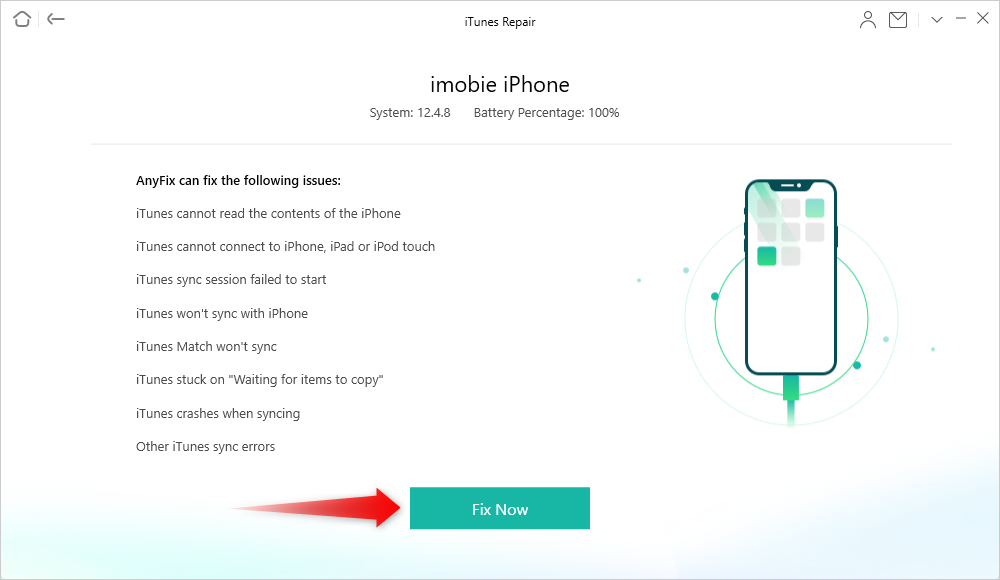
Connect your iPhone via USB Cable
Step 4. The repairing process will begin. Wait a moment and it will show you the Repair Completed page.
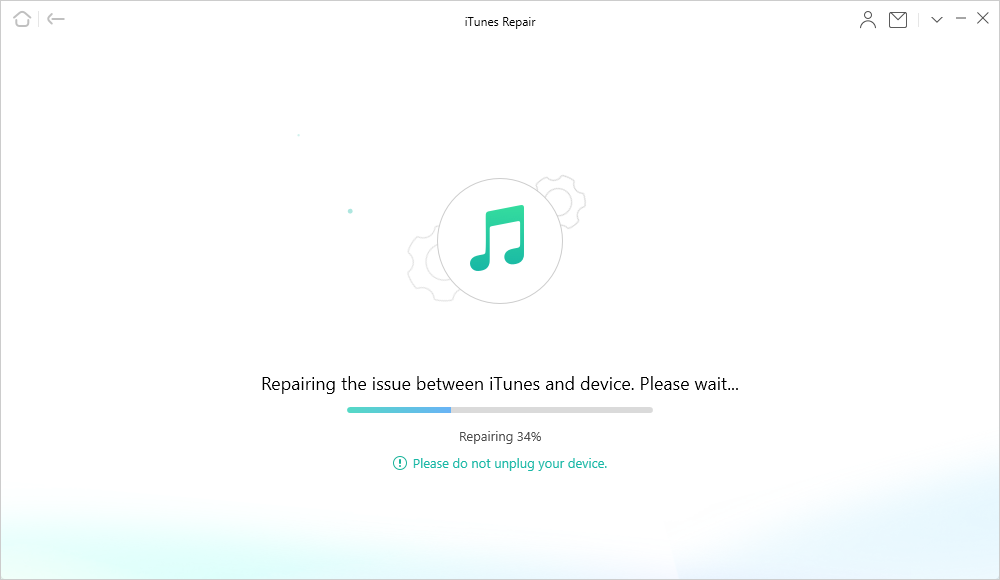
AnyFix is Repairing iTunes Sync/CDB Errors
AnyFix can solve over 200 iTunes errors. So can over 130 system problems. Like the download, install, update problems, iTunes not recognizing iPhone issue, etc. Give AnyFix a try and it won’t let you down.
The Bottom Line
That’s all on how to fix iTunes music greyed out the issue. Here, we have covered every possible solution to resolve the problem. We hope that our guide may help you and if it does then don’t forget to share the guide with your friends also. Maybe they are also facing this same issue and the guide can be very helpful to them.

Member of iMobie team as well as an Apple fan, love to help more users solve various types of iOS & Android related issues.
Product-related questions?Contact Our Support Team to Get Quick Solution >